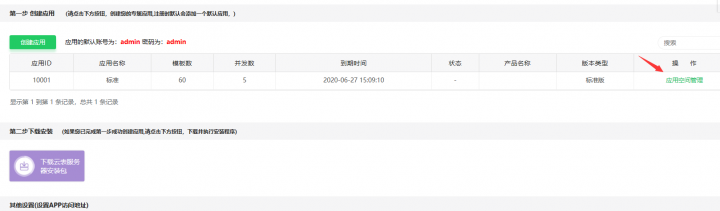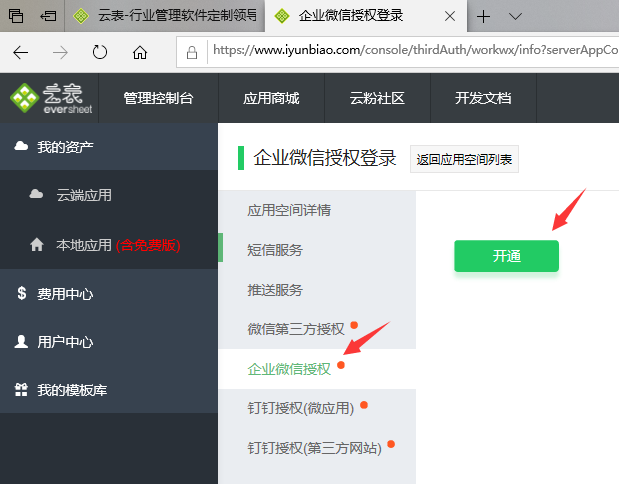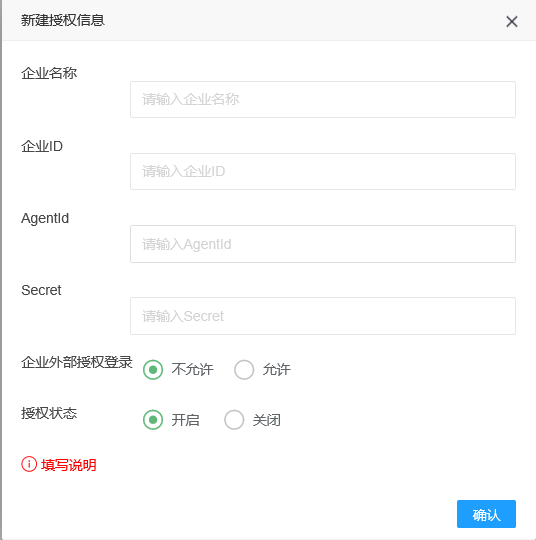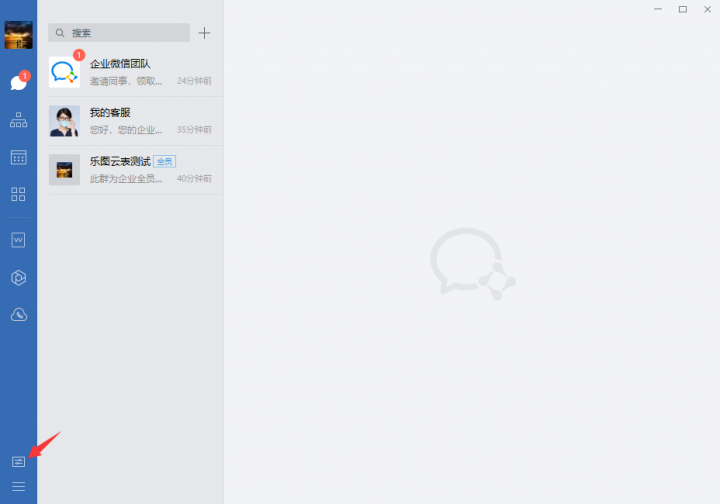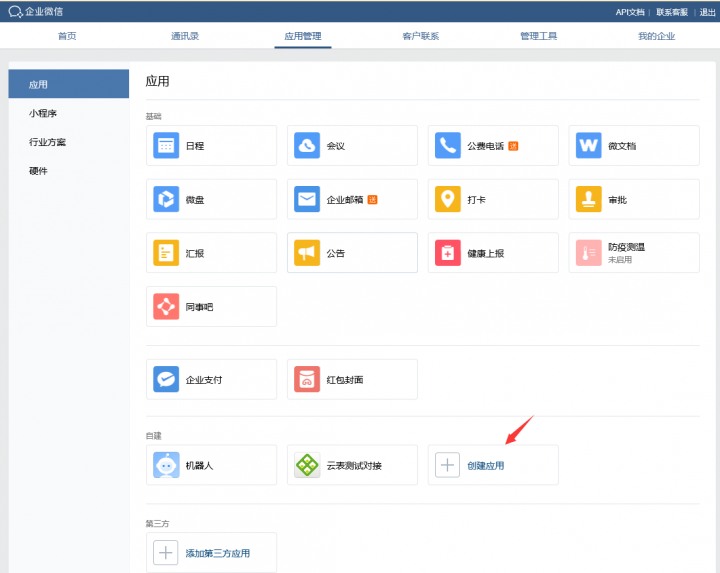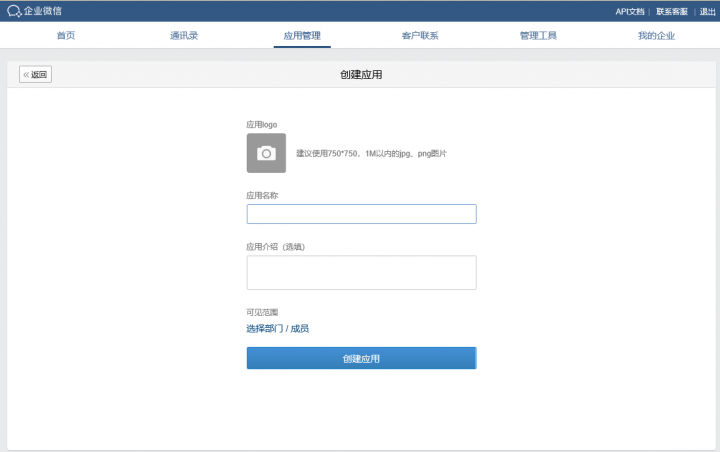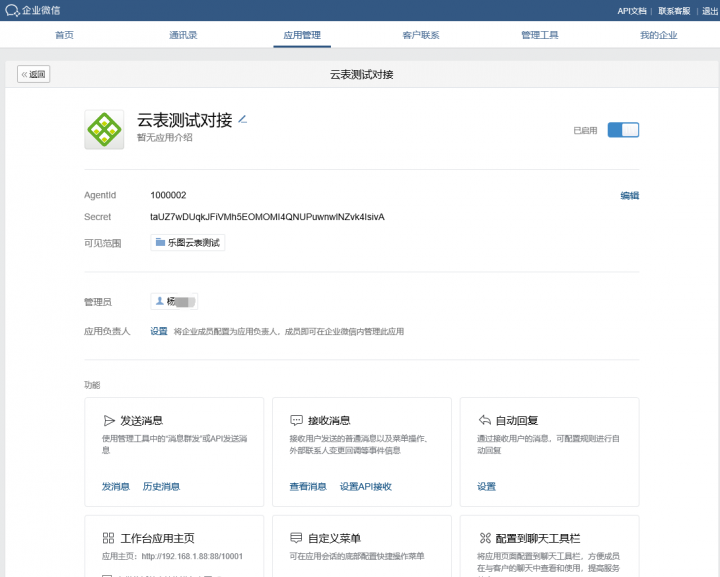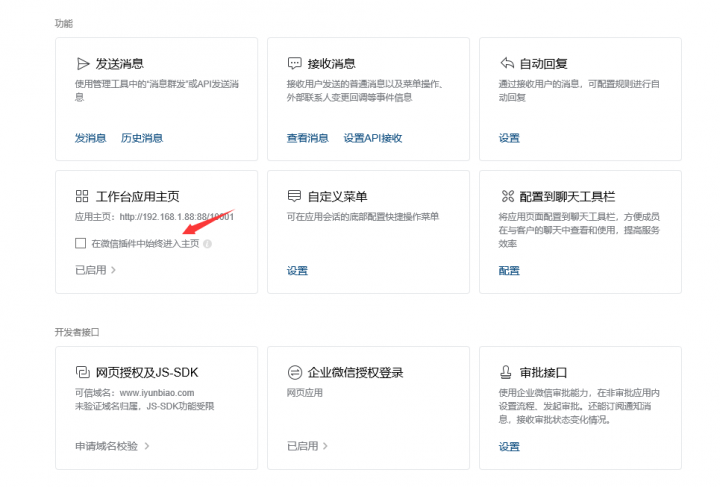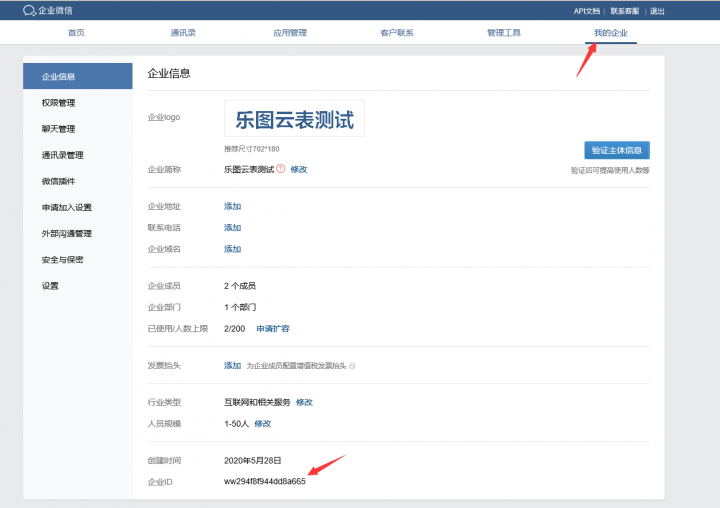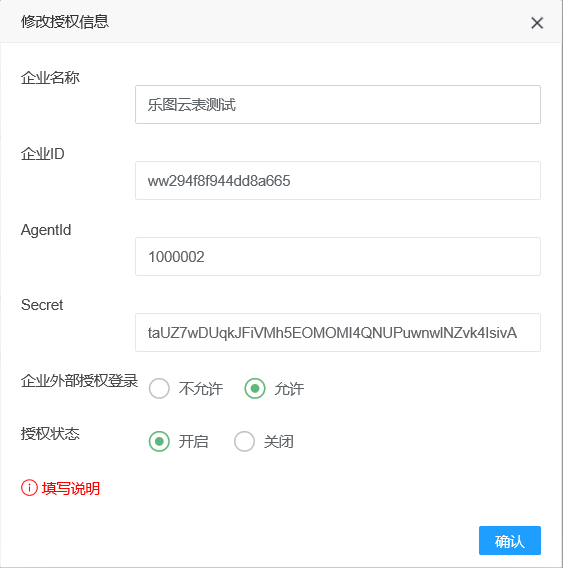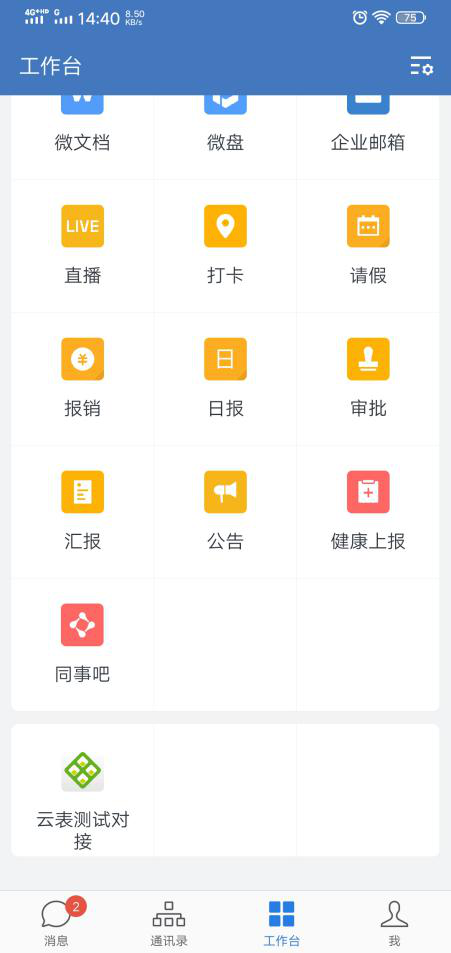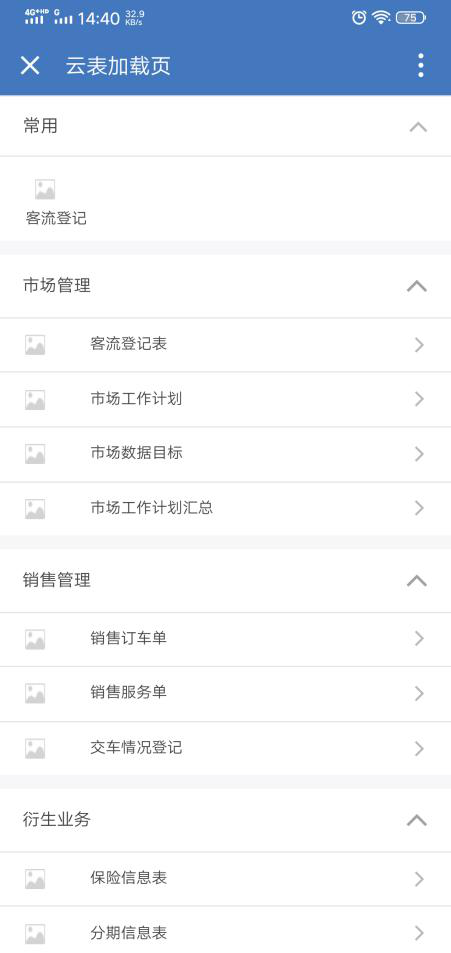“对接企业微信配置”版本间的差异
来自企业管理软件文档中心
(以“* 1.登录云表官网,选择当前绑定控制中心的服务器编号,点击应用空间管理。 居中 * 现在企业...”为内容创建页面) |
|||
| 第1行: | 第1行: | ||
| − | * | + | * 登录云表官网,选择当前绑定控制中心的服务器编号,点击应用空间管理。 |
[[文件:QYWXDJ1.png|720px|无框|居中]] | [[文件:QYWXDJ1.png|720px|无框|居中]] | ||
2020年7月9日 (四) 21:25的版本
- 登录云表官网,选择当前绑定控制中心的服务器编号,点击应用空间管理。
- 现在企业微信授权,点击开通。
- 填写企业名称(企业微信中的企业名称),企业ID(可以在企业微信中查看,在工作台-管理企业-企业信息中查看)
- AgentId和Sectet可以在下面步骤中获取。
- 获取AgentId
- 在电脑上登录企业微信,点击企业微信中图片所示的位置。
- 点击应用管理-在自建处点击创建应用。
- 输入应用名称和应用介绍,选择哪些部门/成员可以使用
- 并启用工作台应用主页(即应用空间的登录地址)。
- 创建好后,可以看到AgentId和Sectet,填写到云表官网中。
- 然后点击确认。即可在企业微信中看到云表应用。